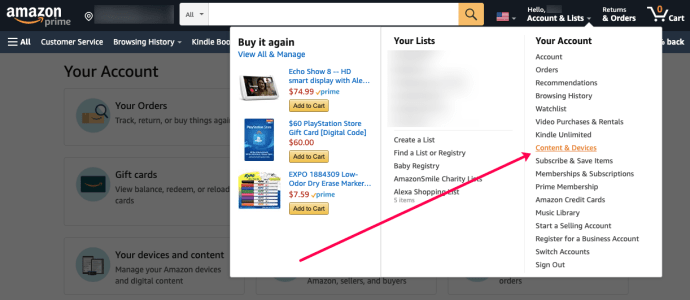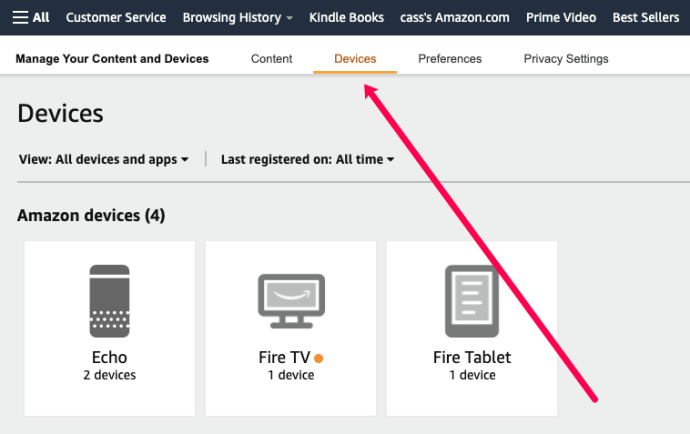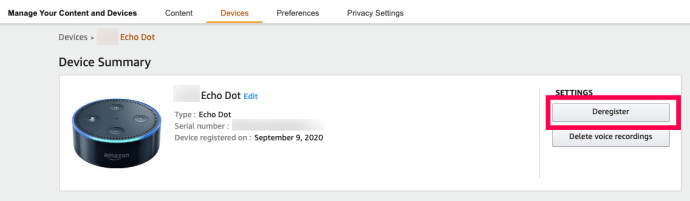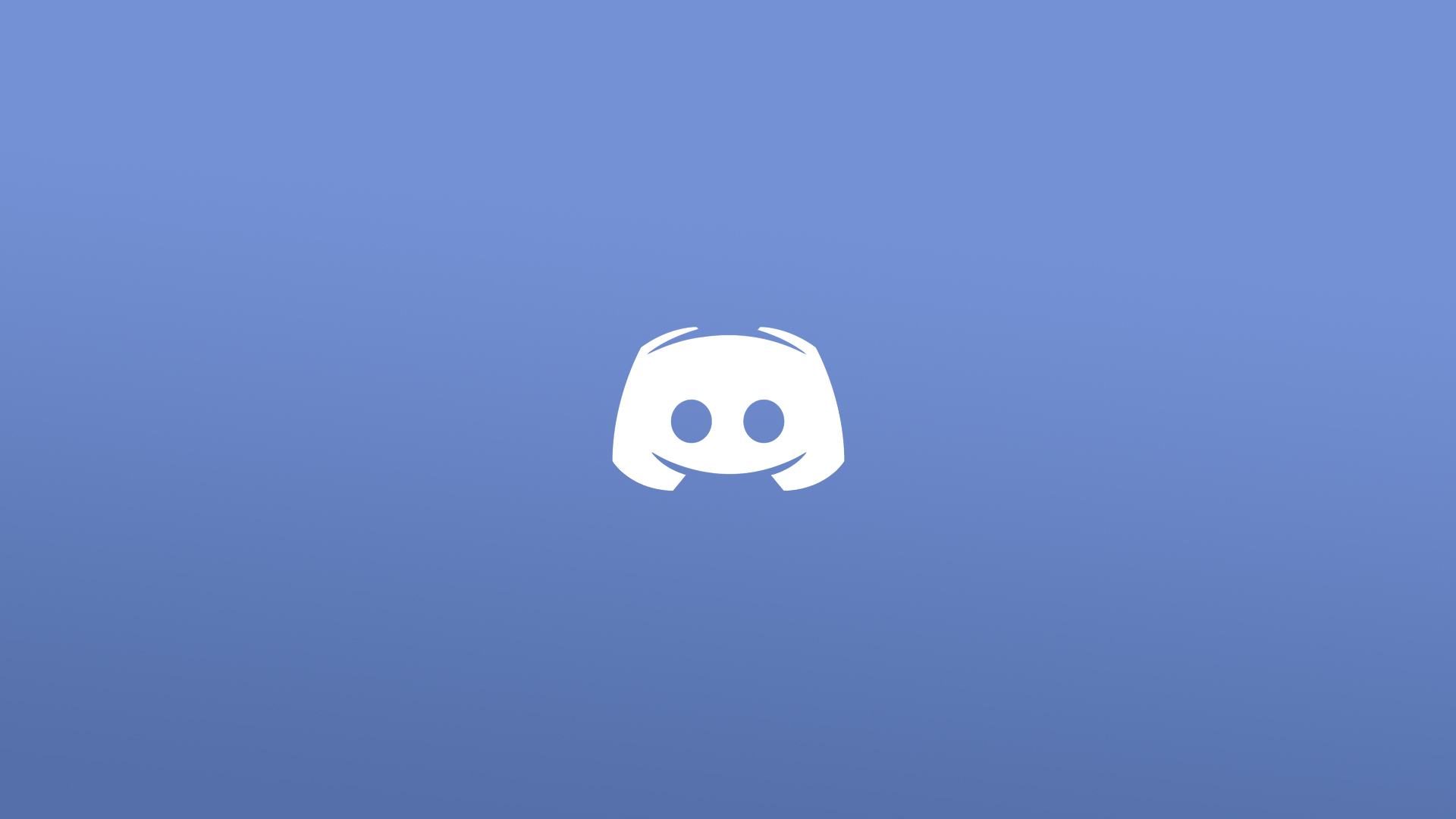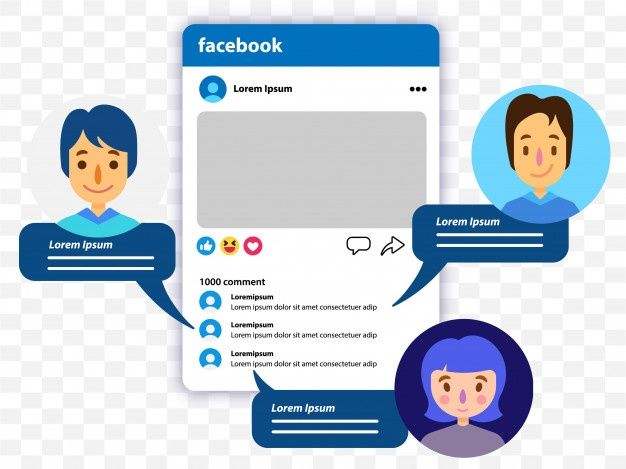La famiglia di strumenti di automazione domestica di Amazon ha fatto un importante passo avanti in termini di praticità, flessibilità e costi con Echo Dot. Il Dot è fondamentalmente un microcomputer a comando vocale con una connessione di rete e una sofisticata interfaccia audio con la voce familiare dell'app Alexa. La recente iterazione di terza generazione del Dot ha trasformato una piattaforma già utile in un'ottima soluzione multimediale aggiornando massicciamente l'altoparlante integrato. Per chiunque non sia un audiofilo, il nuovo altoparlante di Dot è abbastanza di alta qualità da poter essere utilizzato come altoparlante principale per la musica in qualsiasi ambiente di ascolto casuale come un ufficio o una camera da letto.

The Dot è stato accolto molto bene nel mercato degli esperti di tecnologia. La sua popolarità è particolarmente impressionante dato che il mercato degli assistenti domestici è piuttosto nuovo. Ora ci sono milioni di dispositivi Echo in tutto il mondo, che ci aiutano a riprodurre musica, accendere e spegnere le luci, scoprire il tempo o dirci come sarà il traffico mentre andiamo al lavoro. Ma cosa succede se non funziona correttamente? Come si risolve senza strapparsi i capelli? Per quanto grande sia il Dot, nessun prodotto tecnologico è privo di sfide. Un problema che i proprietari di Dot hanno occasionalmente riscontrato è un errore durante il tentativo di registrare il dispositivo su WiFi. In questo articolo, ti mostrerò come risolvere questo problema e registrare correttamente il tuo Dot in modo da poterlo utilizzare.

Configurare il tuo Echo Dot
Una fonte molto comune di errori di registrazione di Echo Dot è una routine di installazione completata in modo errato. Prima di entrare nel merito della risoluzione dei problemi di un errore, assicuriamoci che il tuo Dot sia stato configurato correttamente in primo luogo.
Configurazione Echo Dot di prima e seconda generazione
- Unbox il tuo Echo Dot e scarica l'app Alexa sul tuo telefono se non è già lì.
- Posiziona Echo Dot nel raggio del tuo router WiFi e collegalo. Dovresti vedere l'anello luminoso diventare blu e poi arancione. Sentirai quindi Alexa salutare.
- Navigare verso Impostazioni nell'app Alexa e seleziona Wifi.
- Seleziona la tua rete WiFi e seleziona Collegare.
- Selezionare Dispositivi Alexa dall'app e seleziona il tuo Echo Dot.
- Selezionare Aggiungi dispositivo Alexa in Rete Wi-Fi.
- Tieni premuto il pulsante Azione sul tuo Echo Dot finché l'anello luminoso non diventa arancione.
- Seleziona il tuo WiFi dall'elenco che appare nell'App Alexa e inserisci la password di rete.
- Salva la password nell'App Alexa.
- Selezionare Collegare per unire il tuo Echo Dot alla tua rete WiFi.
Configurazione Echo Dot di terza generazione
Amazon ha reso la configurazione molto più semplice per i Dots di terza generazione.
- Unbox il tuo Echo Dot e scarica l'app Alexa sul tuo telefono se non è già lì.
- Posiziona Echo Dot nel raggio di portata del tuo router WiFi e collegalo. L'anello luminoso girerà per circa un minuto. Sentirai quindi Alexa salutare.
- Apri l'app Alexa e segui le istruzioni per inserire le informazioni WiFi.
Dovrebbe essere così per configurare Echo Dot sulla tua rete WiFi. Il tuo Dot ora dovrebbe conoscere i propri dettagli di configurazione e si ricollegherà ogni volta che spegni e riaccendi l'alimentazione o lo sposti in un'altra stanza della tua casa. Ora puoi posizionare il tuo Echo Dot ovunque a portata di un buon segnale wireless in casa.
Correggi Echo Dot che registra gli errori del dispositivo

Se il tuo Dot è stato impostato correttamente, ora dovrebbe funzionare senza problemi. Se riscontri problemi, segui questi passaggi per la risoluzione dei problemi per connettere il tuo Dot.
Riavvia il tuo router, riavvia il tuo punto
La prima cosa da provare: spegnilo e poi riaccendilo. Molti problemi software vengono risolti semplicemente ricominciando da capo. Riavvia il tuo Dot e riavvia il router e vedi se questo risolve il problema.
Per riavviare Echo Dot tutto ciò che devi fare è scollegarlo. Lascialo scollegato per almeno 10 secondi. Quindi, ricollegalo, attendi che si riavvii e verifica se l'errore si è corretto.

In caso contrario, vai al tuo router. Sebbene altri dispositivi collegati al router possano continuare a funzionare correttamente, potrebbe esserci un problema di connessione. Premi il pulsante di ripristino sul router finché tutte le spie non si spengono. Attendi il riavvio, quindi controlla se l'errore di connessione si è corretto. Puoi anche scollegare il router, lasciarlo per più di dieci secondi, quindi ricollegarlo.
Cancella il tuo punto
Quando ordini un nuovo Echo Dot da Amazon, questo viene registrato sul tuo account prima di essere spedito da Amazon. Tuttavia, se hai acquistato un Dot usato, devi cancellarlo dall'account del proprietario precedente prima di poterlo utilizzare. Idealmente, il proprietario originale lo cancellerebbe prima di dartelo, ma ciò non accade sempre. A volte le persone dimenticano, o a volte decidono semplicemente che non è un loro problema.
Ecco come annullare la registrazione di Echo Dot se sei il proprietario originale:
- Visita il sito web di Amazon e fai clic sul tuo account in alto. Quindi, fai clic su "Contenuto e dispositivi".
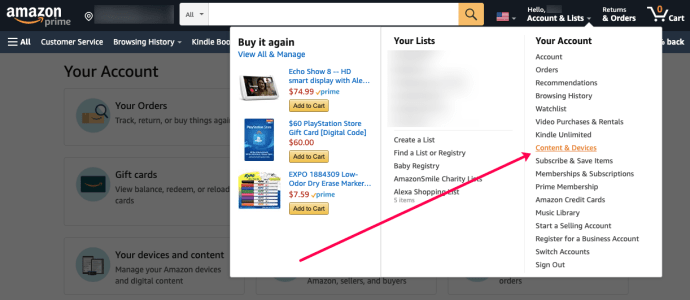
- Selezionare Impostazioni dal menu a sinistra e seleziona l'Echo Dot che desideri annullare la registrazione.
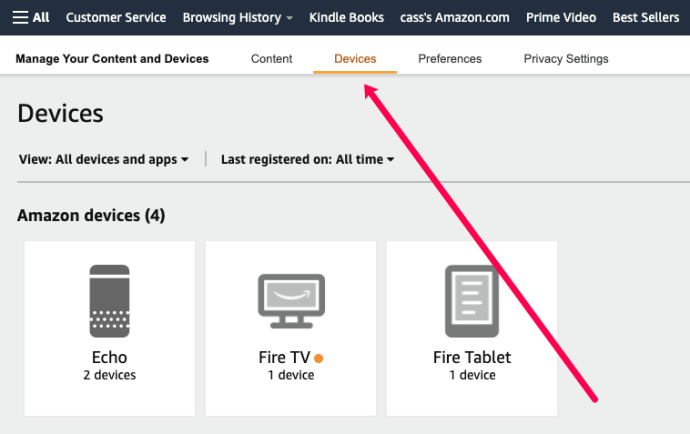
- Seleziona il Annulla la registrazione pulsante accanto al punto.
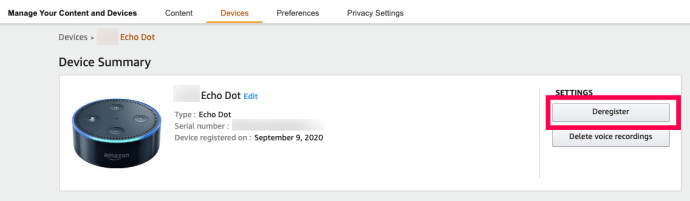
- Selezionalo di nuovo per confermare.
Ciò libera l'Echo Dot per essere registrato sull'account di qualcun altro. Se acquisti l'Echo Dot di seconda mano e il proprietario originale non ha potuto, o semplicemente non ha potuto, cancellarlo, contatta l'assistenza clienti Amazon e chiedi loro di cancellarlo manualmente per te.

Puoi anche annullare la registrazione con l'app Alexa selezionando Impostazioni, Impostazioni dispositivo, selezionando il nome di Echo Dot e scorrere verso il basso fino a Annulla la registrazione.
Una volta che il punto è stato cancellato, sarà necessario impostare di nuovo manualmente l'eco come descritto sopra.
A volte, l'Echo Dot può essere erroneamente segnalato come smarrito o rubato e non ti consentirà di registrarlo. Contattare l'assistenza clienti di Amazon sul collegamento sopra dovrebbe aiutarti a risolvere il problema. Questo è un altro problema noto, soprattutto se un dispositivo è stato segnalato come smarrito durante il trasporto e poi venduto a un acquirente inconsapevole.
Semplifica la rete
Se la registrazione del dispositivo non è un problema, forse le reti WiFi sovrapposte lo sono. L'Echo Dot a volte ha problemi a differenziare diversi canali o reti WiFi all'interno della stessa proprietà. Un modo per superare questo problema è disattivare tutte le altre reti o i secondi canali mentre registri il tuo Echo Dot. Una volta completati, puoi riaccenderli.
Questi sono i modi che conosco per correggere Echo Dot che registra gli errori del dispositivo. Ne conosci altri? Parlaci di loro qui sotto se lo fai!